文章目錄
- 前言
- 一、JDK與Neo4j版本對應關系
- 二、JDK11安裝及配置
- 1. JDK11下載
- 2. 解壓
- 3. 配置環境變量
- 3.1 打開系統屬性設置
- 3.2 新建系統環境變量
- 3.3 編輯 PATH 環境變量
- 3.4 驗證環境變量是否配置成功
- 三、Neo4j安裝(Windows)
- 1. 下載并解壓Neo4j安裝包
- 1.1 下載
- 1.2 解壓
- 2. 配置環境變量
- 2.1 打開系統屬性設置
- 2.2 編輯 PATH 環境變量
- 2.3 驗證環境變量是否配置成功
- 3. 啟動Neo4j
- 3.1 啟動參數說明
- 3.2 啟動Neo4j
- 4. 訪問Neo4j的UI界面
- 5. 登錄Neo4j
前言
在軟件開發與系統部署中,本文圍繞 JDK 與 Neo4j 的環境搭建展開,先梳理兩者版本對應關系(如 Neo4j 3.x 配 Java SE 8、5.x 及以上需 Java SE 17+)以避免版本不兼容問題,再結合 Windows 系統特性,提供從 JDK 下載解壓、環境變量配置到 Neo4j 安裝啟動的全流程圖文實操指南,同時針對不同場景給出差異化建議(如 JDK 的系統變量與 PATH 聯動配置、Neo4j 控制臺模式與后臺服務模式的區分使用等),助力開發者快速完成環境搭建,為基于 Neo4j 的圖數據開發筑牢基礎。
一、JDK與Neo4j版本對應關系
以下是JDK與Neo4j的版本對應關系表格:
| Neo4j版本 | JDK版本 |
|---|---|
| 3.x | Java SE 8 |
| 4.x | Java SE 11 |
| 5.x | Java SE 17 |
| 5.14及更高版本、5.26 LTS | Java SE 17和Java SE 21 |
| 2025.01 | Java SE 21 |
二、JDK11安裝及配置
1. JDK11下載
華為云鏡像下載地址:https://repo.huaweicloud.com/java/jdk/
OpenJDK 下載地址:https://jdk.java.net/archive/
JDK11下載地址:https://repo.huaweicloud.com/java/jdk/11.0.2+9/jdk-11.0.2_windows-x64_bin.zip
2. 解壓
把下載好的JDK11安裝包jdk-11.0.2_windows-x64_bin.zip解壓到D:\bigdata\java目錄中。
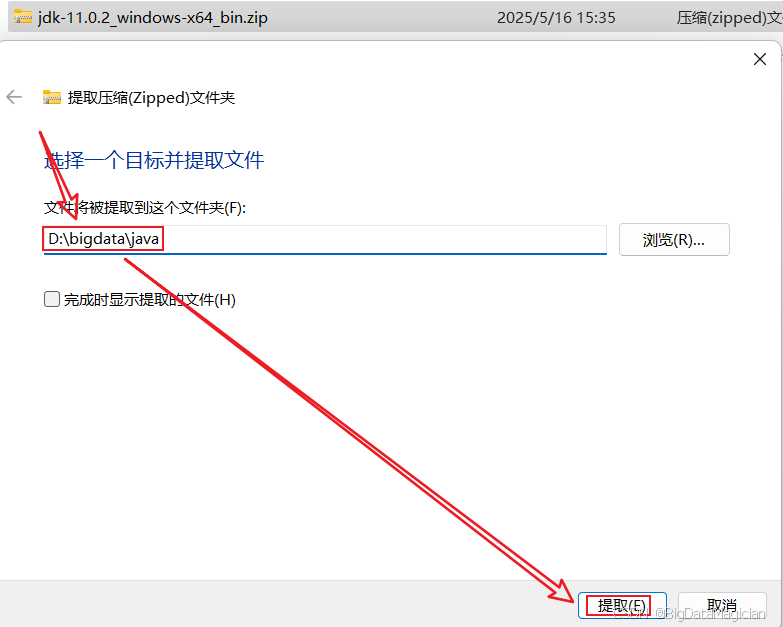
3. 配置環境變量
3.1 打開系統屬性設置
- 右鍵點擊“
此電腦”,選擇“屬性”,點擊“高級系統設置”。 - 在彈出的“
系統屬性”窗口中,點擊“環境變量”。

3.2 新建系統環境變量
在“環境變量”窗口中,找到“系統變量”部分,點擊新建,輸入java環境變量名和變量值,點擊確定保存更改。
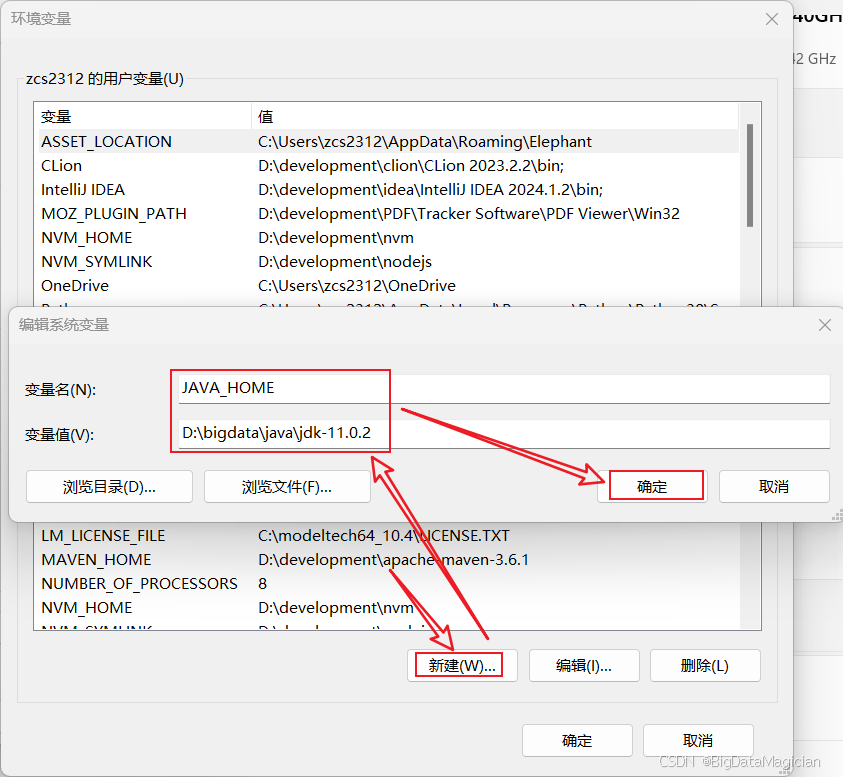
3.3 編輯 PATH 環境變量
在“環境變量”窗口中,找到“系統變量”部分,并從列表中找到名為 Path 的變量,然后點擊“編輯”。在編輯環境變量窗口中,點擊“新建”,然后輸入jdk11 的bin目錄路徑,即 %JAVA_HOME%\bin,點擊“確定”保存更改,然后連續點擊每個窗口上的“確定”按鈕以關閉所有設置窗口并保存更改。
如下圖所示:
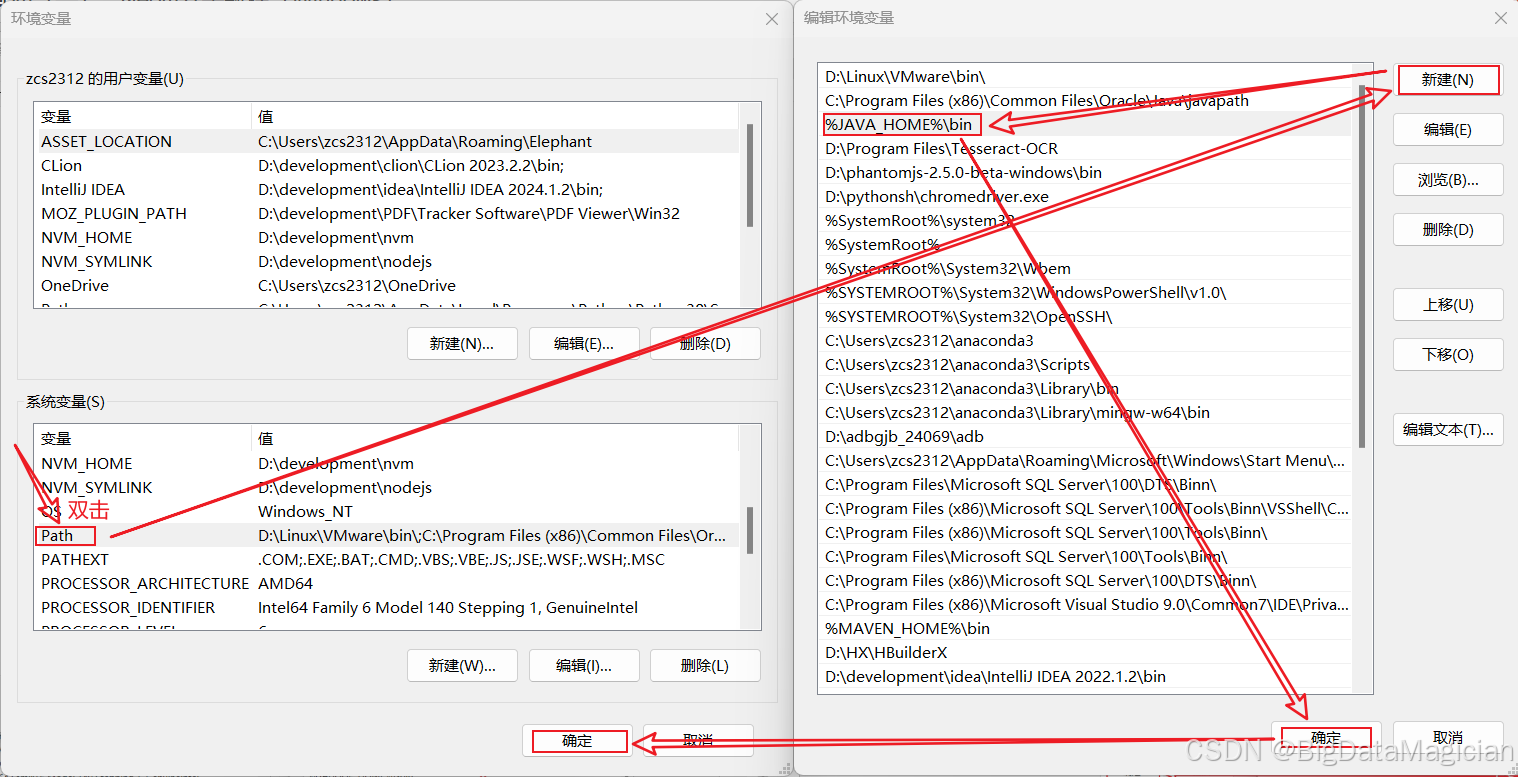
3.4 驗證環境變量是否配置成功
設置臨時環境變量:
set PATH=D:\bigdata\java\jdk-11.0.2\bin;%PATH%

打開一個新的命令提示符窗口(cmd),輸入 java -version 來驗證 java 環境變量是否正確配置。如果顯示了jdk11的版本信息,則說明環境變量配置成功。
配置成功如下圖所示:

三、Neo4j安裝(Windows)
1. 下載并解壓Neo4j安裝包
1.1 下載
Neo4j社區版安裝包下載地址:https://pan.quark.cn/s/3d9e2fd51076
1.2 解壓
把下載好的Neo4j安裝包neo4j-chs-community-4.2.3-windows.zip解壓到D:\bigdata\neo4j目錄中。
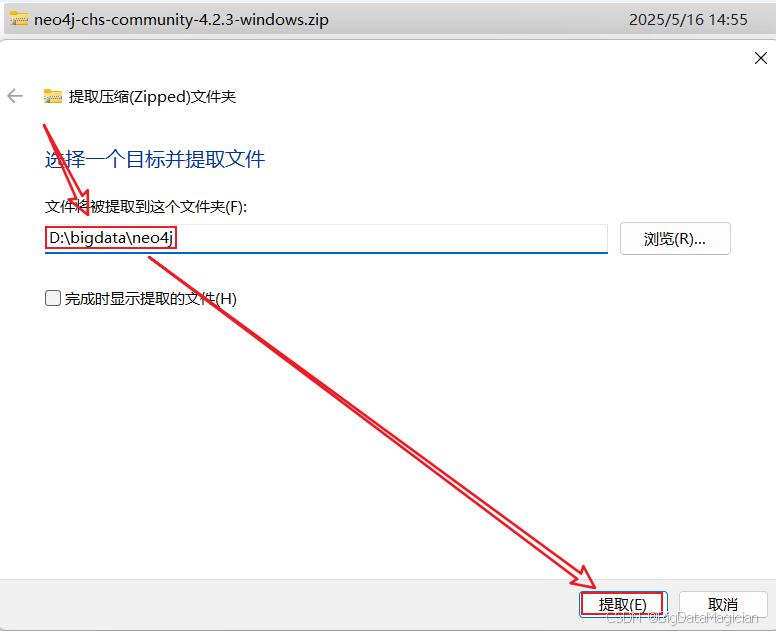
2. 配置環境變量
2.1 打開系統屬性設置
- 右鍵點擊“
此電腦”,選擇“屬性”,點擊“高級系統設置”。 - 在彈出的“
系統屬性”窗口中,點擊“環境變量”。

2.2 編輯 PATH 環境變量
在“環境變量”窗口中,找到“系統變量”部分,并從列表中找到名為 Path 的變量,然后點擊“編輯”。在編輯環境變量窗口中,點擊“新建”,然后輸入 Neo4j 的bin目錄路徑,即 D:\bigdata\neo4j\neo4j-chs-community-4.2.3-windows\bin,點擊“確定”保存更改,然后連續點擊每個窗口上的“確定”按鈕以關閉所有設置窗口并保存更改。
如下圖所示:
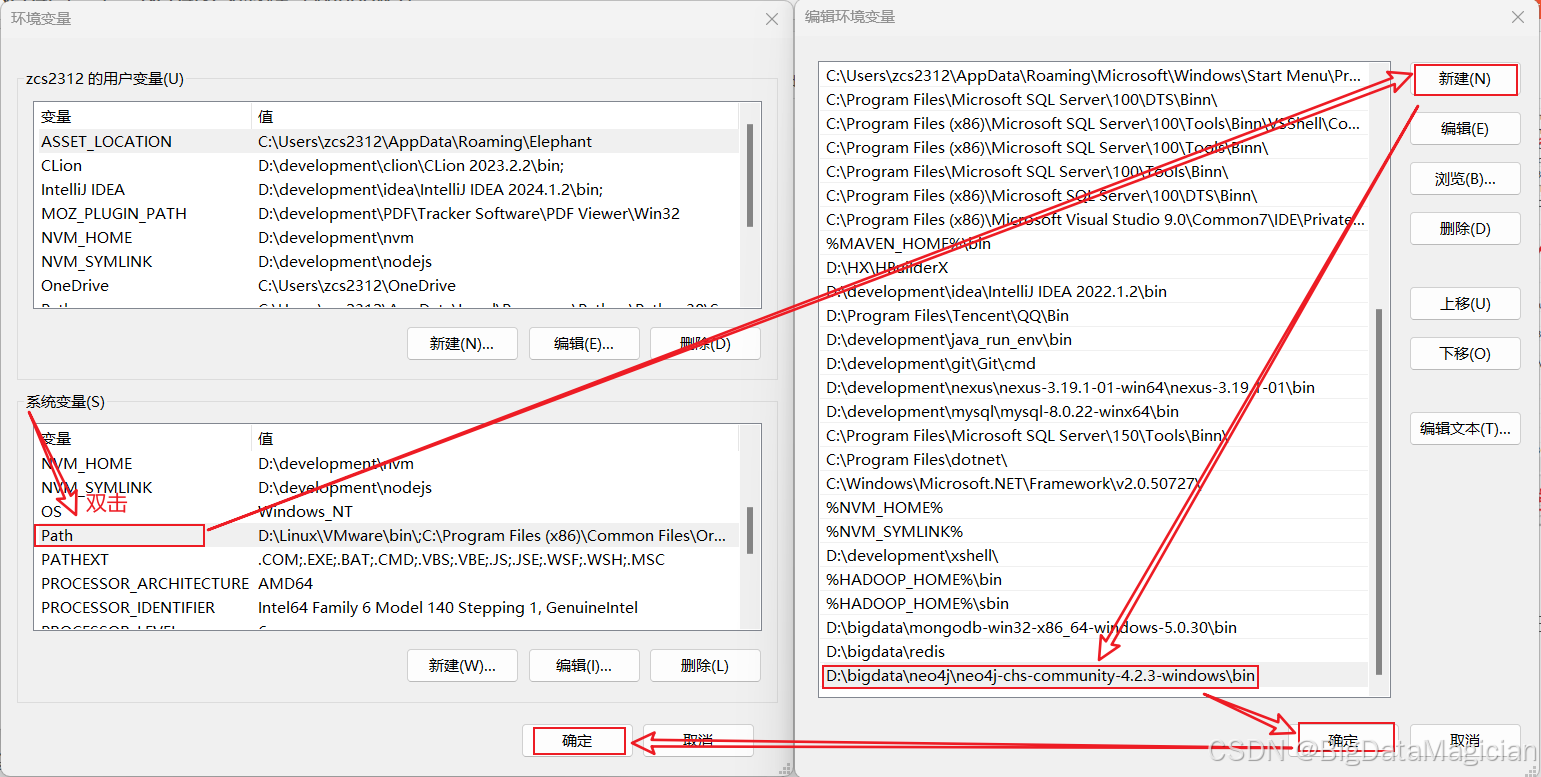
2.3 驗證環境變量是否配置成功
打開一個新的命令提示符窗口(cmd),輸入 neo4j-admin.bat --version 來驗證 Neo4j 環境變量是否正確配置。如果顯示了版本信息,則說明環境變量配置成功。
配置成功如下圖所示:
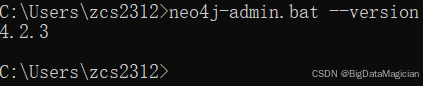
3. 啟動Neo4j
3.1 啟動參數說明
Neo4j的啟動參數如下圖所示。

主要命令參數
console:以控制臺模式啟動Neo4j,服務將在當前命令行窗口中運行,關閉窗口或按Ctrl+C會停止服務。 適用場景:開發調試時實時查看服務輸出日志。
start:以后臺服務模式啟動Neo4j,服務將在后臺持續運行。可以通過status命令檢查服務是否成功啟動。
stop:停止當前運行的Neo4j服務。
restart:重啟Neo4j服務,相當于先執行stop再執行start。
status:檢查Neo4j服務的當前狀態(運行中、已停止、未安裝等)。
install-service:將Neo4j安裝為Windows系統服務,支持開機自動啟動。需要管理員權限運行命令提示符。
uninstall-service:卸載已安裝的Neo4j系統服務。
update-service:更新已安裝的系統服務配置(如JVM參數、內存設置等)。
3.2 啟動Neo4j
打開一個新的命令提示符窗口(cmd),執行如下命令啟動 Neo4j。
neo4j.bat console
啟動成功如下圖所示,注意啟動后不要關閉此窗口,關閉此窗口將會停止Neo4j服務的運行。
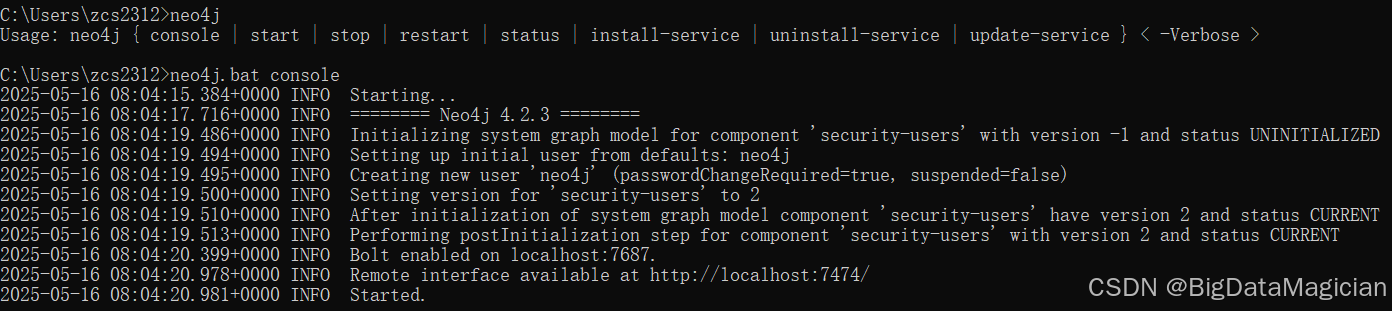
4. 訪問Neo4j的UI界面
瀏覽器輸入http://127.0.0.1:7474進入Neo4j的Web UI界面,如下圖所示。
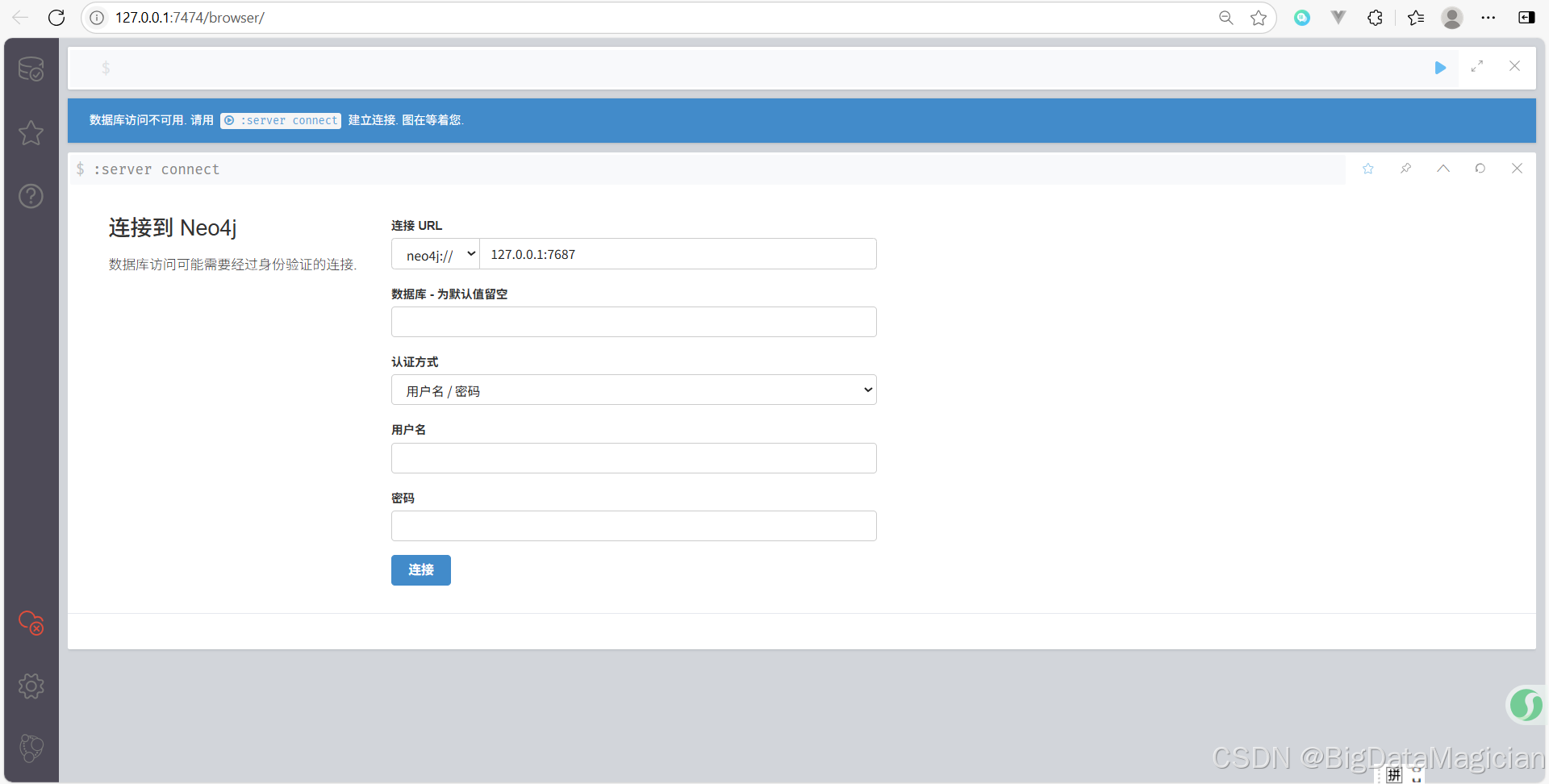
5. 登錄Neo4j
在Neo4j的Web UI界面輸入賬號密碼進行登錄,默認用戶名和密碼均為neo4j,如下圖所示。
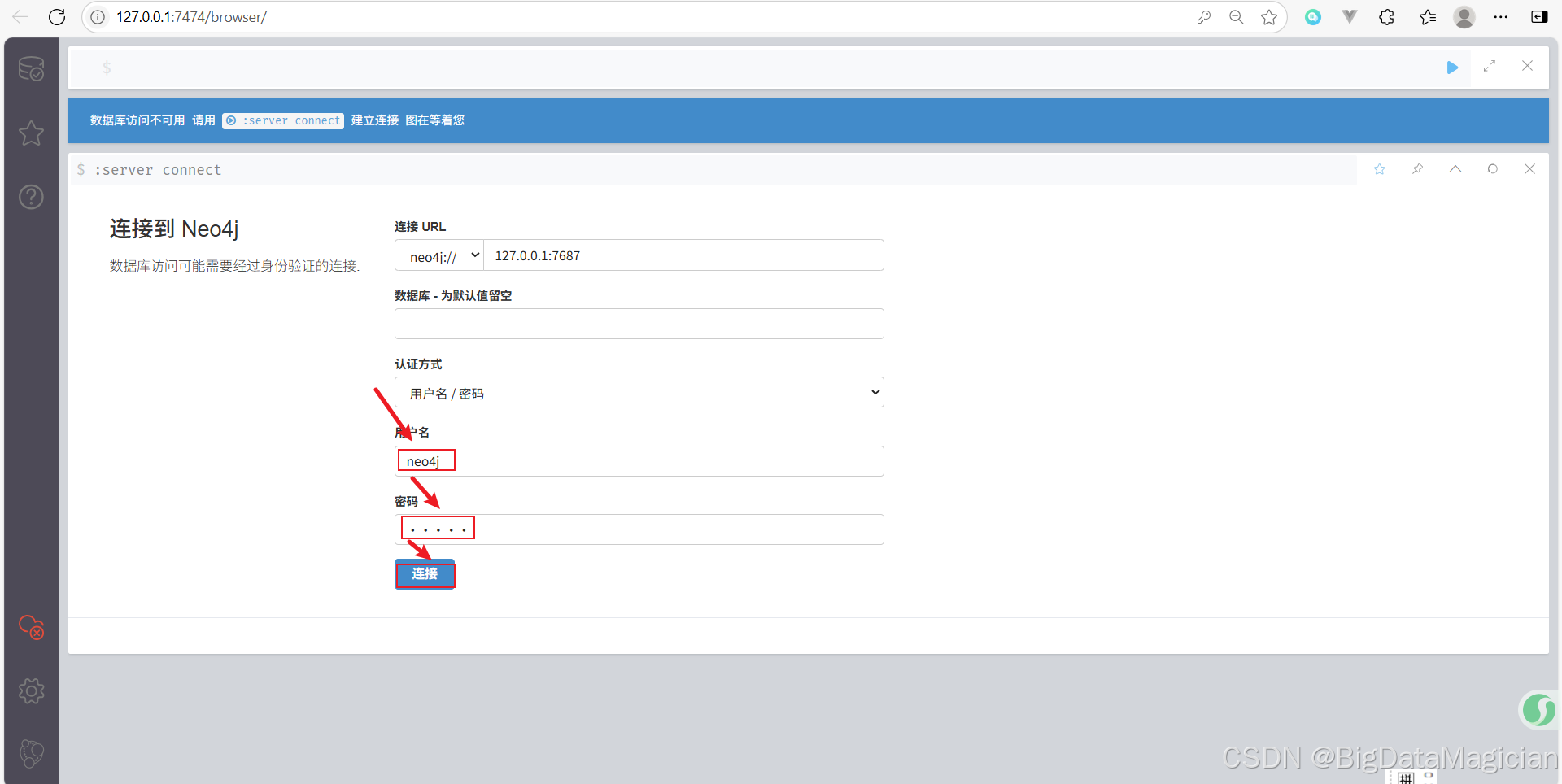
登錄之后會提示設置新密碼,設置新密碼為123456,如下圖所示。
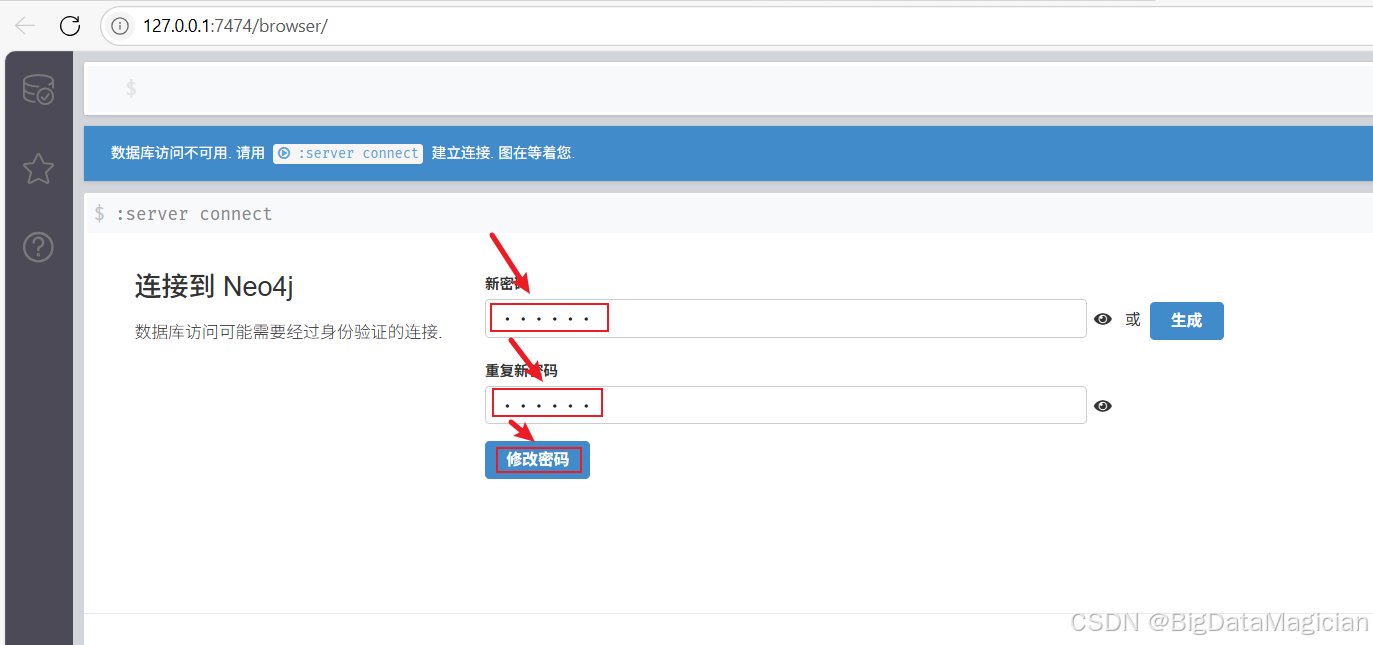
設置新密碼,連接成功后如下圖所示。
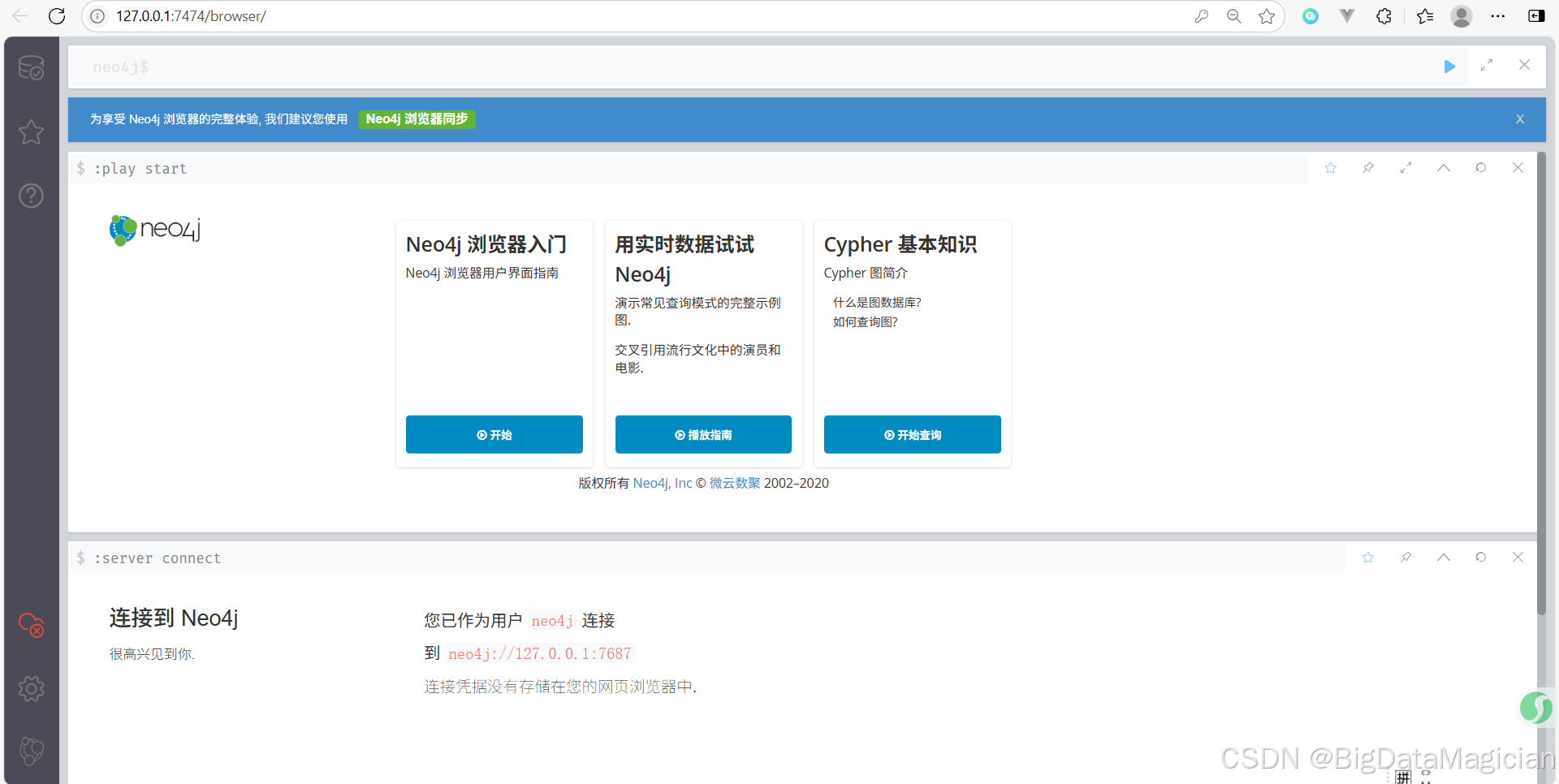





)







詳解)


)

)
